![]() 发布网友
发布时间:2022-04-20 13:52
发布网友
发布时间:2022-04-20 13:52
共2个回答
![]() 懂视网
时间:2022-05-09 20:39
懂视网
时间:2022-05-09 20:39
PS是一款常用的p图软件,那么怎么利用PS中的剪裁工具呢?
材料/工具
Photoshop
方法
在电脑里打开PS后将想要剪裁的图片拖入到ps界面中
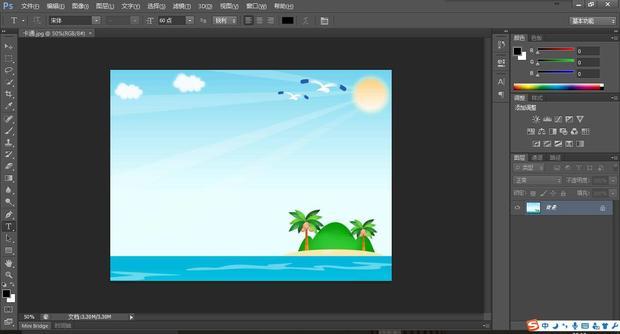
找到工具栏里的剪裁工具
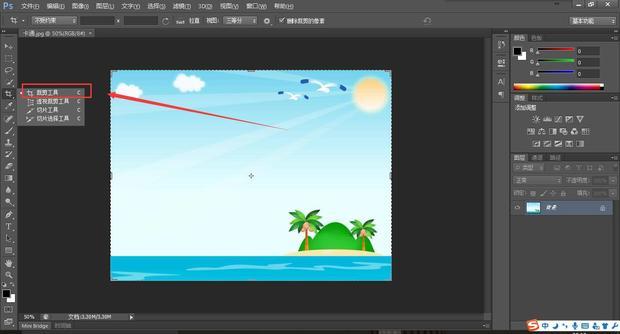
在图片上选择想要剪裁的部分
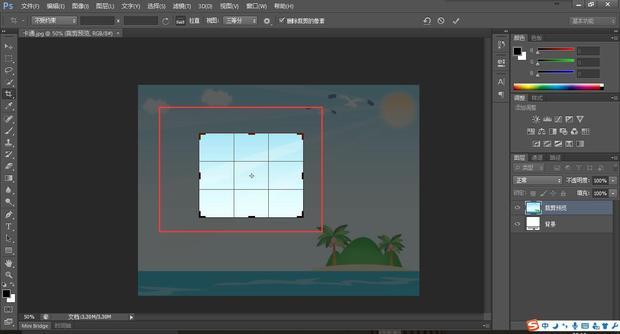
可以在上方的工具栏里设置想要设置的选项
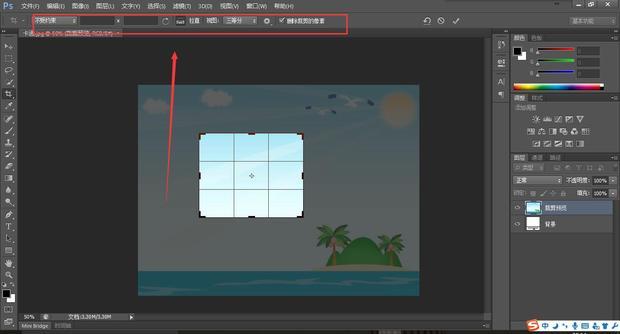
点击“√”确定
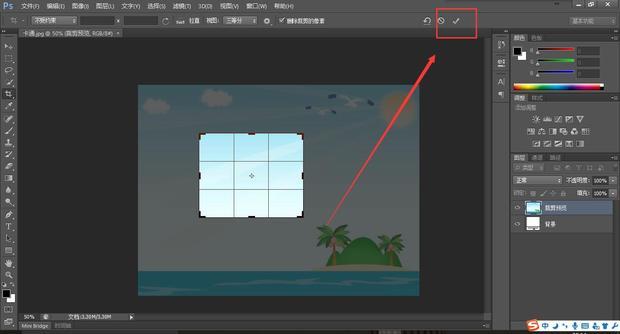
剪裁好了
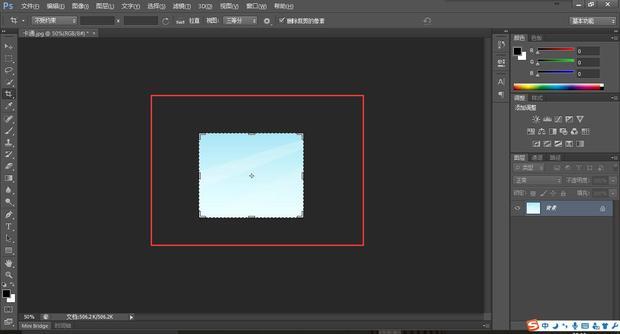
![]() 热心网友
时间:2022-05-09 17:47
热心网友
时间:2022-05-09 17:47
1. 裁剪构图指南
当我们选择了裁剪工具,准备对图片进行裁剪的时候,PS小公举贴心地提供了“设置裁剪工具的叠加选项”的功能,嗯,不用理这个不够直接的官翻,它的作用其实就是在构图上为裁剪提供了参考线,主要包括三等分、网格、对角、三角形、黄金比例、金色螺线六种构图原则,选择的操作也很简单,直接右键单击然后就可以在下拉菜单中选择,或者也可以直接按键盘快捷键字母O来顺序选择。
2. 更改裁剪方向
如今每个人都拥有多个屏幕,设计所面临的使用场景也愈发的丰富,所以很多时候面临着横图该竖图,或者竖图改横图的需求,而这在裁剪工具中,只需要通过键盘快捷键字母X,即可在保持比例的情况下改变裁剪方向。
3. 隐藏裁剪区域
在PS的默认情况下,我们进行裁剪操作时,裁剪掉的部分会以减淡的形式显示在画布上,而如果我们不需要它显示时,可以通过点击选项栏的“小齿轮”按钮来激活下拉菜单,取消勾选“显示裁剪区域”即可,或者通过按键盘快捷键字母H来切换显示或是隐藏裁剪区域。
4. 经典裁剪模式:裁剪框动
实际上,这里要说的是,在默认的情况下,裁剪操作时,裁剪构图指南参考线是不动的,我们只能移动图片来确定哪些是裁剪掉的,哪些是留下。而当你不喜欢这种模式时,可以通过点击选项栏小齿轮按钮,勾选上“使用经典模式”或者直接按快捷键P,就可以实现图片不动,裁剪构图指南参考线可以移动、旋转等的效果了。
5. 前面的图像
在裁剪的时候,选项栏提供了多种比例的,比如保持原比例、4:3、16:9、1:1等等,这些都是固定的。但是有时候,我们可能喜欢A图的比例,然后想按照A图的比例来裁剪B图,那么“前面的图像”功能就派上了用场,首先打开两张图。然后在A图的文档中,选择裁剪工具后,在选项栏的“预设长宽比”那里点击一下,从下拉菜单中选择“前面的图像”,然后在倒B图的文档中,选择裁剪工具,直接用鼠标拉出裁剪框,就是A图的比例了。